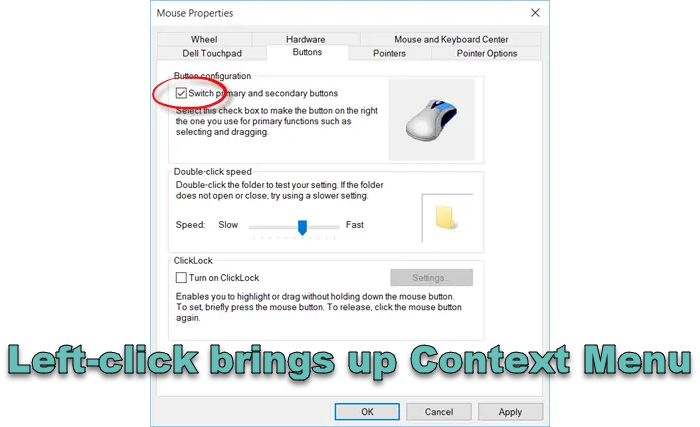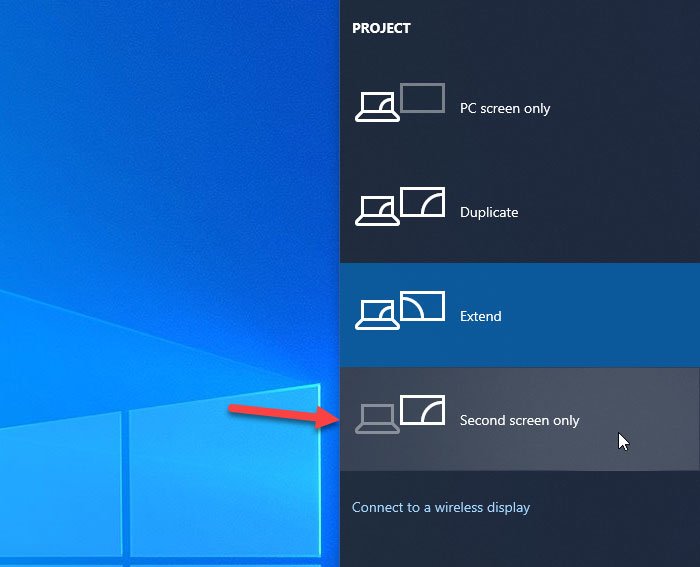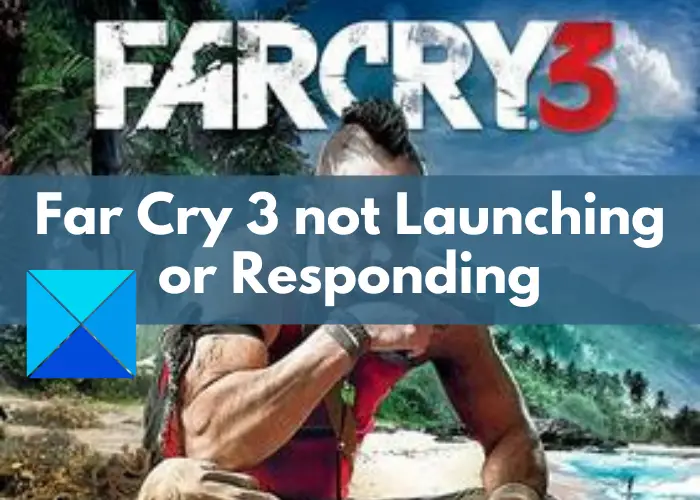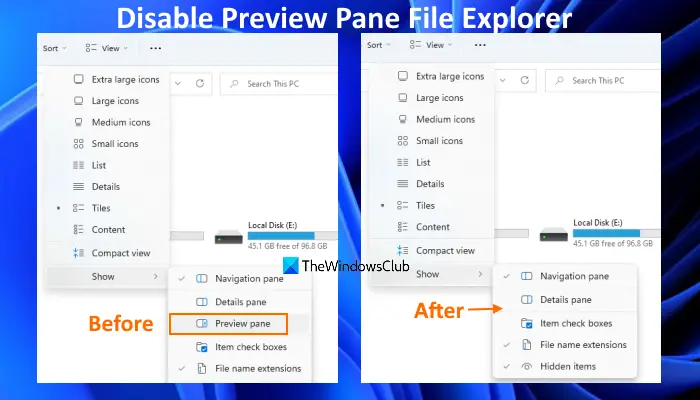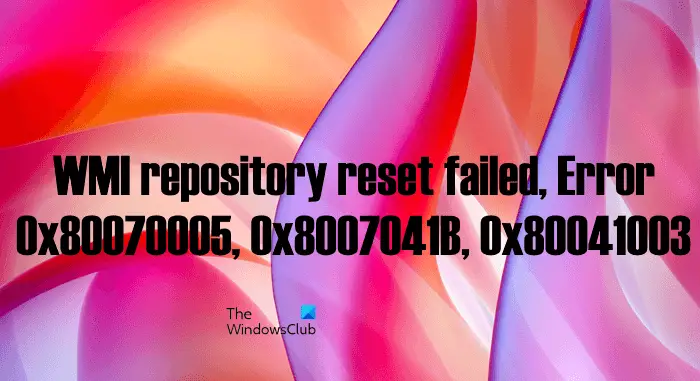Windows 11/10 で Windows Update を実行しようとすると、Windows Update サービスが実行されていませんと、[設定] にメッセージが表示されます –
更新サービスの 1 つが正しく実行されていませんが、トラブルシューティング ツールを実行して問題を解決してください。 [スタート] ボタン > [設定] > [更新とセキュリティ] > [トラブルシューティング] に移動し、[Windows Update] を選択します。
この問題に直面した場合は、問題の解決に確実に役立つ有効な提案を以下に示します。
更新サービスの 1 つが正しく実行されていません Windows Update エラー
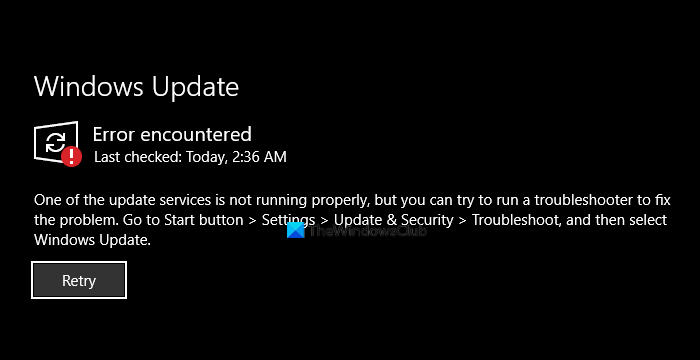
この問題に直面した場合は、次のことをお勧めします。
- Windows Update トラブルシューティング ツールを実行する
- Windows Update に必要なサービスのステータスを手動で確認する
1] Windows Update トラブルシューティング ツールを実行します
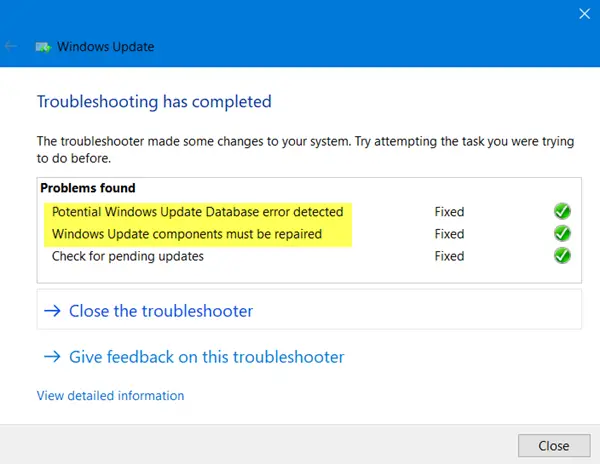
を使用します。Windows Update トラブルシューティング ツールマイクロソフトから。 Windows Update 設定をデフォルトにリセットします。
- 「スタート」ボタンに移動
- 設定を選択します
- アップデートとセキュリティ設定を開く
- 「トラブルシューティング」セクションを見つけます
- トラブルシューティング ツールから [Windows Update] を選択します。
を実行することもできます。オンライン Windows トラブルシューティング ツールマイクロソフトから。
関連している:Windows はローカル コンピュータで Windows Update サービスを開始できませんでした。
2] Windows Update に必要なサービスのステータスを手動で確認する
開けるWindows サービス マネージャーWindows Update などの Windows Update 関連サービスを確認します。Windows Update メディック、オーケストレーターの更新サービス等は無効になりません。
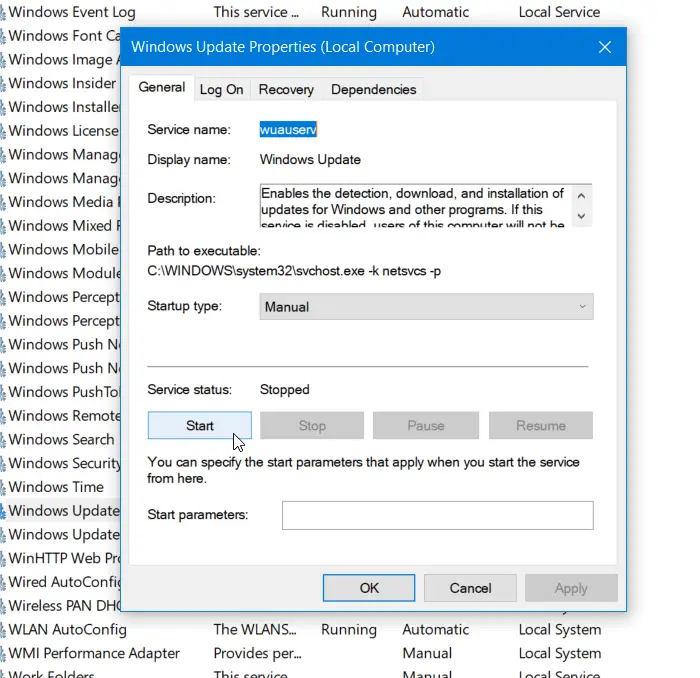
スタンドアロン Windows PC のデフォルト構成は次のとおりです。
- Windows Update サービス – 手動 (トリガー)
- Windows Update メディック サービス – マニュアル
- 暗号化サービス - 自動
- バックグラウンド インテリジェント転送サービス – マニュアル
- DCOM サーバー プロセス ランチャー - 自動
- RPC エンドポイント マッパー – 自動
- Windows インストーラー – マニュアル。
スタートアップの種類が上記の通りであることを確認してください。これにより、必要なサービスが確実に利用可能になります。
直接サービスとは別に、次のことを行う必要があります。Windows Update サービスの依存関係を見つけるそして、それらが実行されているかどうかを確認します。
まず、タスクバーの検索ボックスで「サービス」を検索し、検索結果をクリックします。開封後、サービスウィンドウで、Windows Update、DCOM Server Process Launcher、および RPC Endpoint Mapper を見つけます。それらが実行されているかどうかを確認してください。
そうでない場合は、それらのサービスを 1 つずつ開始する必要があります。それらをダブルクリックして [プロパティ] ボックスを開いて実行することも、単にサービス名を右クリックして [開始] を選択することもできます。
上記が役立つはずです。ただし、さらにヘルプが必要な場合は、この投稿が役に立ちます。Windows Update がインストールできない、またはダウンロードできない。
Microsoft Store エラーが発生しました。更新サービスの 1 つが正しく実行されていません
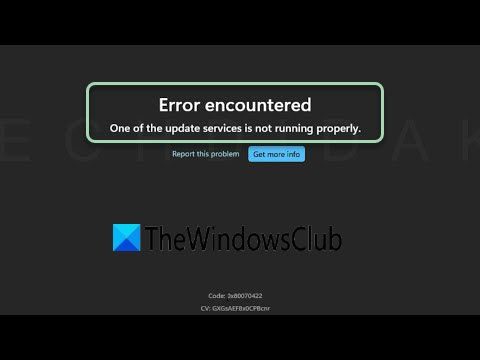
Microsoft Store では、アプリを手動で更新しようとしたときにこのエラーが発生する場合もあります。このエラー メッセージが表示された場合は、この投稿で説明されているように、Windows Update に必要なサービスの状態を手動で確認し、必要なサービスを開始する必要があります。 Windows UpdateTroubleshooter を実行すると解決するはずです。
読む:修理0x80070422Windowsアップデートエラー。